Slik løser du Bluetooth-problemer på Windows 10

Bluetooth lar deg koble Windows 10-enheter og tilbehør til PC-en din uten behov for ledninger. Her er ulike teknikker for å løse Bluetooth-problemer.
Alle har kommet over meldingen om at nettleseren deres viser at de tilbyr dem å lagre et passord. Intensjonen bak den meldingen er god siden det å beholde passordet ditt i nettleseren din gir deg raskere tilgang til et nettsted. Men du vil også komme over eksperter som forteller deg at du aldri bør lagre passordene dine i nettleseren din. Men du har ved et uhell lagret et passord du ikke burde ha, og nå må du finne og slette det.
Microsoft Edge: Hvordan finne og slette lagrede passord
Selv om du ikke husker å ha lagret noen nettleser i Edge, er det alltid en god idé å sjekke fra tid til annen for å se om du har noen passord. Du kan ha lagret et passord for et uviktig nettsted og glemt alt om det. Så, for å komme i gang, må du starte Edge, og når du har den åpnet, må du gå inn i Innstillinger. For å få tilgang til innstillinger, klikk på de tre prikkene øverst til høyre og velg Innstillinger .
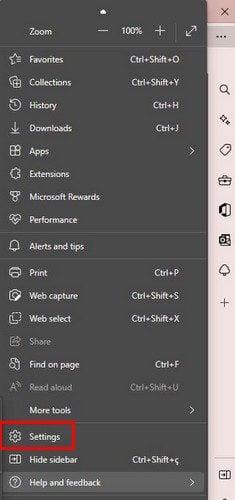
Når du er i innstillingene, klikker du på Profiler-fanen på venstre side av skjermen. Når du får tilgang til innstillinger, er det der den skal åpnes, men hvis den ikke gjør det, er det dit du må gå. Rull ned om nødvendig og gå til Passord .
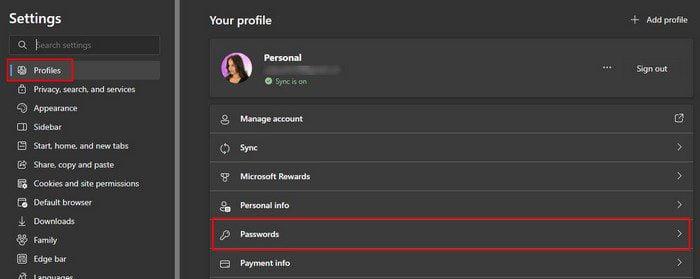
Du bør se en del nederst som viser deg hvor mange passord nettleseren din har lagret ( hvis noen ). Hvis du vil se etter et spesifikt passord, kan du alltid bruke søkealternativet. Så lenge du er her, kan du alltid gjøre andre ting, for eksempel legge til et passord. Kanskje du har bestemt deg for at du vil beholde passord for de mindre viktige nettstedene i nettleseren din og vil begynne å legge til noen.
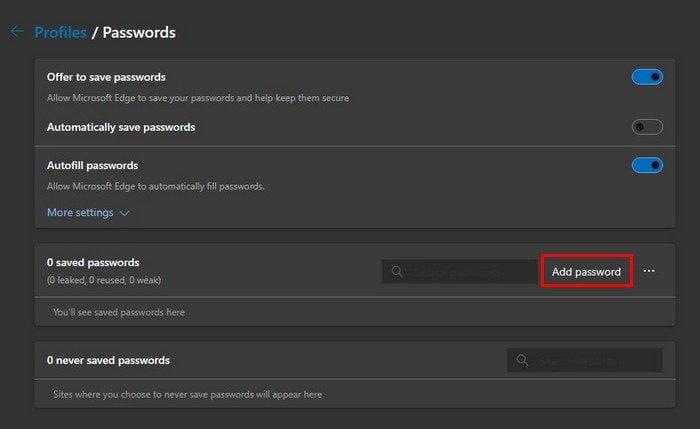
Du vil se alternativet Legg til passord til høyre for søkefeltet. I dette vinduet vil du se vinduet for å legge til viktig informasjon når du klikker på det. Du må legge til informasjon som:
Når du har fylt ut all informasjonen, ikke glem å klikke på den blå Lagre-knappen nederst.
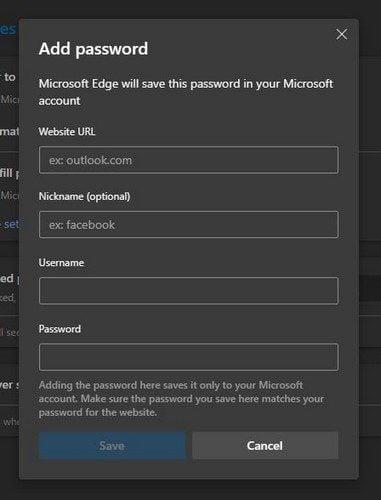
Redigere passordene dine
For fremtidig referanse kan du alltid gå tilbake for å redigere passordene dine. Ved å klikke på øyeikonet kan du oppdatere passordminnet. Hvis du vil slette mer enn ett passord, klikker du på haken for passordene du vil slette og klikker på den blå sletteknappen øverst. Du kan få tilgang til andre passordredigeringsalternativer ved å klikke på de tre prikkene til høyre for et passord. Du kan bruke alternativer som:
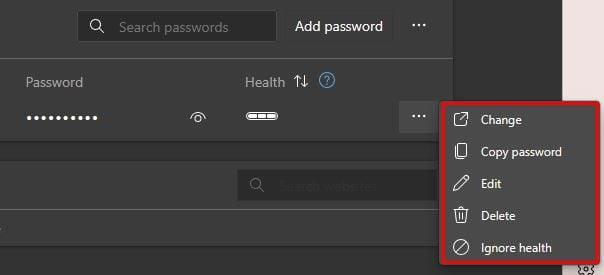
Når vi snakker om prikker, vil du se ytterligere tre prikker til høyre der det står Legg til passord; her finner du muligheten til å importere passord, eksportere og vise passordhelse.
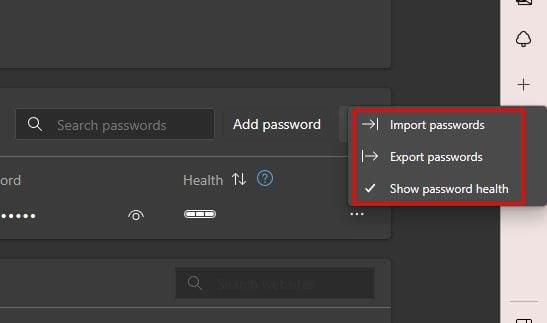
Det vil også være en seksjon du kan ta en titt på hvor du kan se nettstedene du har valgt å aldri lagre passordet ditt. I passorddelen kan du også aktivere eller deaktivere alternativer som:
Hvordan stoppe Microsoft Edge fra å be deg om å lagre et passord
Hver gang du skriver inn brukernavninformasjonen din på et nettsted, vil Edge alltid be deg om å lagre den for deg. Du vil se en popup-melding med brukernavninformasjonen din. Hvis du vil lagre den, klikker du på den blå Lagre-knappen. Hvis du i stedet ikke vil lagre passordet, kan du klikke på aldri-knappen eller lukke meldingen ved å klikke på X-en øverst til høyre. Men hvis du heller ikke trenger å forholde deg til denne popup-meldingen, er det en måte du kan slå den av ved å gå inn i nettleserens innstillinger.
Gå til Innstillinger > Profil > Passord. Øverst ser du et alternativ du kan slå av som sier Tilby å lagre passord.
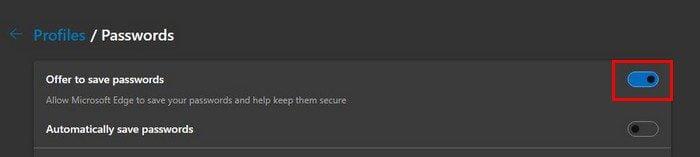
Ganske enkelt fordi du ikke vil se popup-meldingen for å lagre passordet ditt, er det fortsatt mulig å gjøre det. Klikk på sikkerhetsnøkkelikonet for fremtidige nettsteder du vil lagre. Hvis du lagrer passordinformasjonen, logges du på automatisk neste gang du besøker nettstedet. Men hvis du heller vil ha kontroll over hvilke nettsteder du er logget på, er dette hva du må endre.
I delen Autofyll passord, klikk på alternativet for å se alle tilgjengelige alternativer. Den første på listen vil være den som sier Fyll nettstedets passord og logg på automatisk. Så ved å slå av Autofyll-alternativet, bør du ha det bra. En ting du ofte kommer over hvis du skal gjøre endringer i de nåværende passordene dine, er å måtte skrive inn passordet eller pinkoden. Det er en sikkerhetstiltak for å sikre at personen som gjør endringer er autorisert.
Videre lesning
Så lenge vi er inne på emnet passord, er her noen artikler som også snakker om passord som du kan være interessert i. Slik kan du se eventuelle lagrede WiFi-passord på Android-enheten og iPhone . Vi er også dekket hvis du vil se eller slette eventuelle lagrede passord i Brave- nettleseren.
Konklusjon
Å ha et sterkt passord er viktig for å holde kontoene dine trygge. Eksperter sier alltid at passord aldri skal inneholde personlig informasjon som gjør det enkelt å gjette. Det anbefales heller ikke at du lagrer passordene dine i nettleseren din, men noen brukere fortsetter likevel siden sidene de lagrer passordet for er av liten betydning. På Edge kan du gjøre alle slags ting med passordene dine. Du kan for eksempel redigere, slette og til og med importere dem fra en annen nettleser. Lagrer du mange passord i nettleseren din? Del tankene dine i kommentarfeltet nedenfor, og ikke glem å dele artikkelen med andre på sosiale medier.
Bluetooth lar deg koble Windows 10-enheter og tilbehør til PC-en din uten behov for ledninger. Her er ulike teknikker for å løse Bluetooth-problemer.
Lær deg å ta kontroll over personvernet ditt ved å tømme Bing-søkeloggen og Microsoft Edge-loggen med enkle trinn.
Oppdag den beste samarbeidsprogramvaren for små bedrifter. Finn verktøy som kan forbedre kommunikasjon og produktivitet i teamet ditt.
Lær hvordan du holder statusen din aktiv i Microsoft Teams. Følg våre trinn for å sikre at du alltid er tilgjengelig for kolleger og kunder.
Oppdag den beste prosjektledelsesprogramvaren for småbedrifter som kan hjelpe deg med å organisere prosjekter og oppgaver effektivt.
Gjenopprett siste økt enkelt i Microsoft Edge, Google Chrome, Mozilla Firefox og Internet Explorer. Dette trikset er nyttig når du ved et uhell lukker en hvilken som helst fane i nettleseren.
Hvis du har mange duplikater klumpet på Google Photos eller ønsker å eliminere duplikatbilder, så sjekk ut de mange måtene å slette duplikater i Google Photos.
Hvordan fikse at Nintendo Switch ikke slår seg på? Her er 4 enkle løsninger for å fikse at Nintendo Switch ikke slår seg på.
Lær hvordan du tilbakestiller Gmail-passordet ditt enkelt og sikkert. Endre passordet regelmessig for å beskytte kontoen din.
Lær hvordan du konfigurerer flere skjermer på Windows 10 med denne bloggen. Det være seg to eller tre eller flere skjermer, du kan enkelt sette opp skjermer for spilling eller koding.








